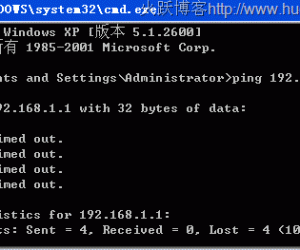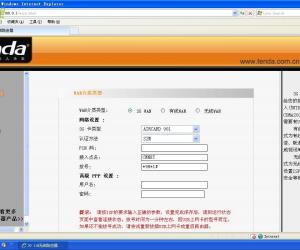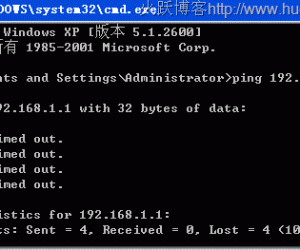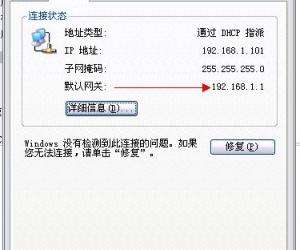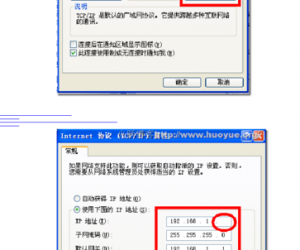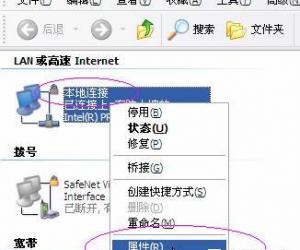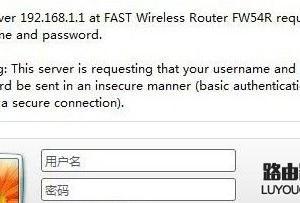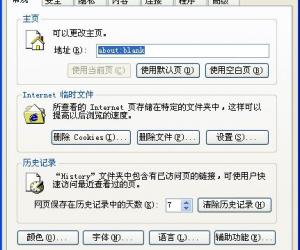192.168.1.1路由器设置密码怎么修改?
发布时间:2015-06-15 09:57:23作者:知识屋
最近有网友“你是故意的”问小编这样一个问题:192.168.1.1路由器设置密码怎么修改?对于类似这样的路由器设置问题,经常会有小白同学问到,下面小编以手中的TP-Link路由器为例,教大家如何修改192.168.1.1路由器设置密码。

192.168.1.1路由器设置密码修改可能包含2个部分,一个是路由器登陆的设置密码,另外一个就是Wifi无线密码,本文分别介绍下,大家按需学习即可。
一、192.168.1.1路由器设置登陆密码
1、连接上路由器网络的电脑上打开浏览器,然后输入登陆网址:http://192.168.1.1 输入完成后,按回车键打开,接下需要使用账号密码登陆,如下图所示。
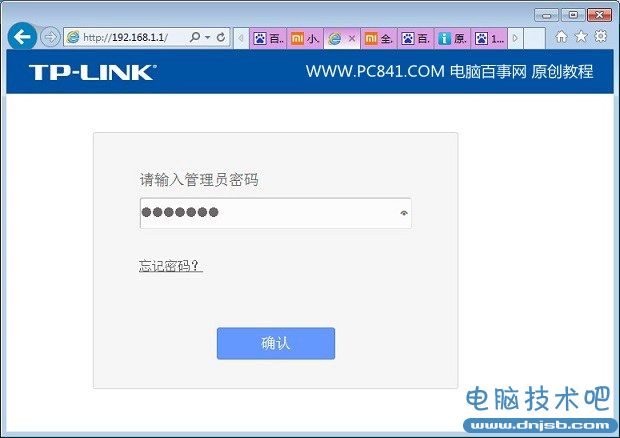
2、登陆路由器后台设置界面后,点击展开“系统工具”然后点击下方的“修改登陆密码”,之后再右侧输入一次原来密码,再输入2次设置的新密码,完成后点击底部的“保存”即可,如下图所示。
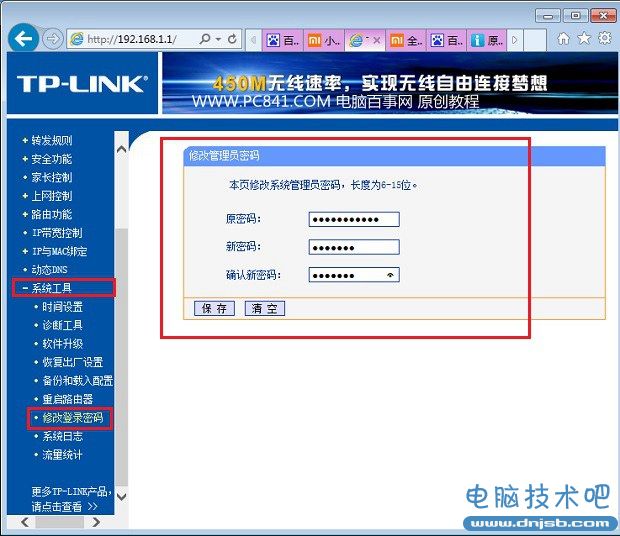
以上就是192.168.1.1路由器登陆密码修改方法。下面再来说说修改无线密码。
二、192.168.1.1路由器设置Wifi密码
如果要修改的不是路由器登陆密码,而是Wifi无线密码的话,方法类似。
1、依旧是登陆路由器后台管理界面;
2、登陆路由器后台设置界面后,点击展开“无线设置”,然后进入“无线安全设置”这里就可以改Wifi无线密码了(图中PSK密码就是Wifi无线密码<www.zhishiwu.com 电脑技术吧>),如下图所示。
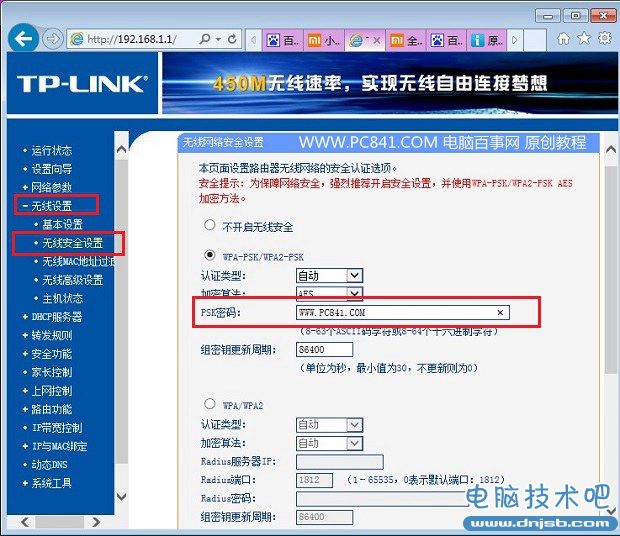
改完Wifi无线密码,记得要点击底部的“保存”才可以哦。
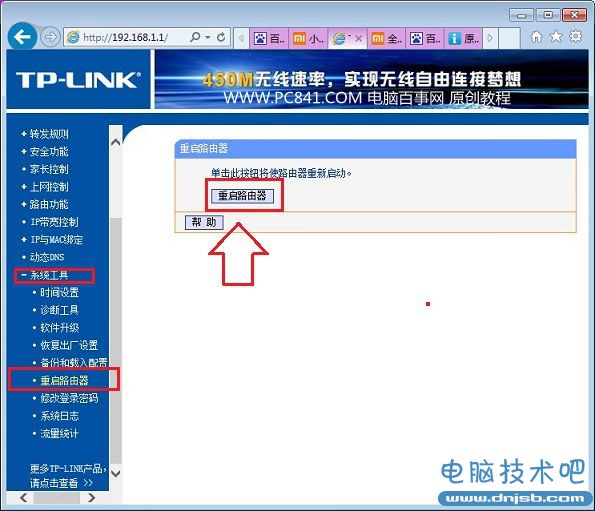
另外修改Wifi密码后,通常需要重启路由器才能生效。重启路由器方法很简单,在“系统工具”中可以找到重启按钮,按照提示操作即可。
后记:192.168.1.1路由器设置密码主要会涉及到登陆密码与Wifi无线密码两个部分,希望对大家有所帮助。此外,其他品牌路由器设置192.168.1.1密码方法步骤也基本是类似的,大家不妨参照上面的思路试试。
相关知识
软件推荐
更多 >-
1
 智能路由器哪个好 8款2015家用智能路由器推荐
智能路由器哪个好 8款2015家用智能路由器推荐2015-09-01
-
2
如何将WiFi信号隐藏防止别人用万能钥匙蹭网
-
3
路由器重置后怎么办 路由器重置后如何设置?
-
4
[WDS无线桥接功能] 教你如何扩展家中WIFI信号覆盖
-
5
192.168.1.1管理员密码是什么?
-
6
路由器怎么看宽带上网帐号和密码?查看路由器宽带密码方法图文介绍
-
7
极路由3怎么样?极路由3真机拆解评测
-
8
腾达A301怎么设置 腾达A301设置图文教程
-
9
水星路由器怎么设置无线网络密码?
-
10
腾达路由器怎么恢复出厂设置 Tenda路由器恢复出厂设置2种方法